ผู้ช่วยการช่วยสําหรับการเข้าถึงช่วยให้ทุกคนสามารถเข้าถึงได้ คุณจะได้เรียนรู้วิธีการใช้ตัวช่วยสําหรับการเข้าถึงและการแจ้งเตือนบนผืนผ้าใบเพื่อตรวจสอบปัญหาการช่วยสําหรับการเข้าถึงในเอกสารของคุณ
ในหัวข้อนี้
รับการแจ้งเตือนเกี่ยวกับปัญหาการช่วยสําหรับการเข้าถึงในเอกสาร Word ขณะที่คุณเขียน
รับการแจ้งเตือนปัญหาการช่วยสําหรับการเข้าถึงแบบเรียลไทม์ขณะทํางานบนเอกสารคํา เพื่อให้คุณสามารถจัดการปัญหาเหล่านั้นได้
ฟังก์ชันการแจ้งเตือนบนผืนผ้าใบช่วยให้คุณทราบเมื่อมีปัญหาการช่วยสําหรับการเข้าถึง เช่น สีข้อความที่อ่านยากที่มีอัตราส่วนความคมชัดต่ําหรือรูปที่ไม่มีคําอธิบาย
-
เมื่อต้องการตรวจสอบการช่วยสําหรับการเข้าถึงของเอกสาร ให้กด Alt+R เพื่อขยายแท็บ รีวิว
-
กดแป้น A+1 เพื่อเปิดเมนูดรอปดาวน์ ตรวจสอบการช่วยสําหรับการเข้าถึง ในกลุ่ม การช่วยสําหรับการเข้าถึง
-
กด A เพื่อเลือกตัวเลือก ตรวจสอบการช่วยสําหรับการเข้าถึง เพื่อตรวจสอบการแจ้งเตือนปัญหาการช่วยสําหรับการเข้าถึง
เมื่อต้องการเรียนรู้เพิ่มเติมเกี่ยวกับตัวช่วยสําหรับการเข้าถึง ให้ดู ปรับปรุงการช่วยสําหรับการเข้าถึงในเอกสารของคุณด้วยตัวช่วยสําหรับการเข้าถึง
การแจ้งเตือนสําหรับความคมชัดของข้อความที่อ่านยาก
เมื่อสีของข้อความไม่คมชัดอย่างเพียงพอกับสีพื้นหลัง คุณจะได้รับการแจ้งเตือนด้วยไอคอนการช่วยสําหรับการเข้าถึง
-
เลือกไอคอนการช่วยสําหรับการเข้าถึงบนผืนผ้าใบ ซึ่งจะเปิดการ์ดป็อปอัพที่มีข้อมูลเพิ่มเติมและวิธีการแก้ไข
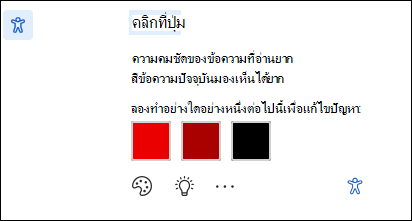
-
เมื่อต้องการแก้ไขปัญหา ให้นําทางไปยังการเปลี่ยนแปลงที่แนะนําแล้วเลือกหนึ่งรายการ
หมายเหตุ: คุณยังสามารถเลือกกล่องกาเครื่องหมาย แก้ไขปัญหาที่คล้ายกันโดยอัตโนมัติ เพื่อแก้ไขปัญหาที่คล้ายกันโดยอัตโนมัติ
-
เมื่อต้องการเรียนรู้เพิ่มเติมเกี่ยวกับปัญหาและทําให้เอกสารของคุณสามารถเข้าถึงได้มากขึ้น ให้เลือกไอคอน แสดงเคล็ดลับการเรียนรู้
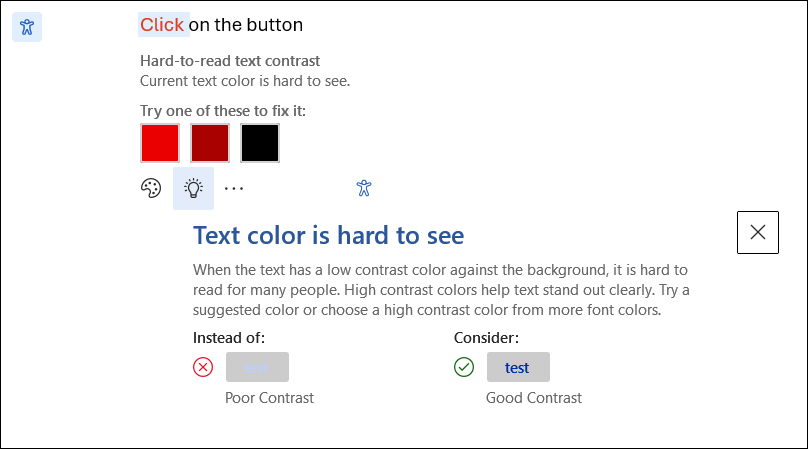
-
เมื่อต้องการละเว้นปัญหา ให้เลือกปุ่ม ละเว้น
-
เลือกตัวเลือก สีฟอนต์เพิ่มเติม เพื่อลองและเลือกตัวเลือกสีอื่นๆ
-
เมื่อต้องการปิดคําแนะนําการช่วยสําหรับการเข้าถึง ให้เลือกตัวเลือก เพิ่มเติม จากนั้นเลือก คําแนะนํา ปิดการช่วยสําหรับการเข้าถึง
การแจ้งเตือนสําหรับข้อความแสดงแทนที่หายไป
เมื่อรูปภาพไม่มีข้อความแสดงแทน คุณจะพบไอคอนการแจ้งเตือนการช่วยสําหรับการเข้าถึงที่ขอบด้านซ้ายของเอกสาร Word
-
นําทางไปยังไอคอน การช่วยสําหรับการเข้าถึงและเลือก และการ์ดจะปรากฏขึ้นพร้อมข้อมูลเพิ่มเติมเกี่ยวกับปัญหาและวิธีแก้ไข
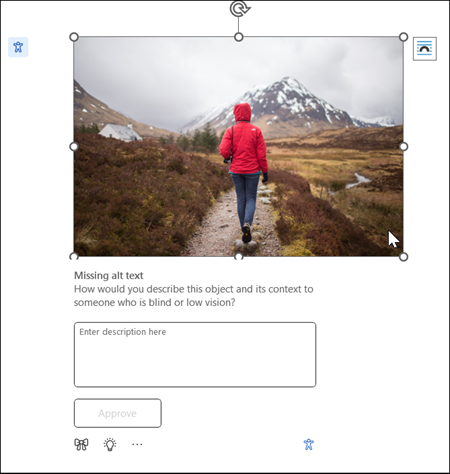
-
ใส่ข้อความแสดงแทนให้กับรูปภาพหรืออนุมัติข้อความแสดงแทนที่สร้างขึ้นโดยอัตโนมัติหากอธิบายเนื้อหาและวัตถุประสงค์ของรูปภาพได้แม่นยํา
-
สําหรับรูปภาพตกแต่งที่ไม่สื่อถึงข้อมูลสําคัญอย่างแท้จริง ให้ทําเครื่องหมายรูปภาพเหล่านั้นเป็นการตกแต่งโดยใช้ปุ่มไอคอน เพื่อให้แน่ใจว่ารูปภาพจะถูกข้ามอย่างเหมาะสมโดยโปรแกรมอ่านหน้าจอ เพื่อเพิ่มประสิทธิภาพการช่วยสําหรับการเข้าถึง
-
สําหรับข้อมูลเพิ่มเติมเกี่ยวกับวิธีเขียนข้อความแสดงแทนที่มีประสิทธิภาพ ให้ไปที่ ทุกสิ่งที่คุณจําเป็นต้องทราบ เพื่อเขียนข้อความแสดงแทนที่มีประสิทธิภาพ
ไม่พบคุณลักษณะนี้ใช่หรือไม่
คุณสามารถเปิดหรือปิดใช้งานฟีเจอร์ได้โดยใช้ตัวเลือก การตั้งค่าการช่วยสําหรับการเข้าถึง เมื่อต้องการทําเช่นนั้น
-
จากเมนู Ribbon ให้เปิดตัวเลือกไฟล์
-
ภายใต้ การช่วยสําหรับการเข้าถึง ตรวจสอบให้แน่ใจว่าได้เลือกตัวเลือก "แสดงตัวเลือกให้ฉันสําหรับการสร้างเอกสารที่สามารถเข้าถึงได้"
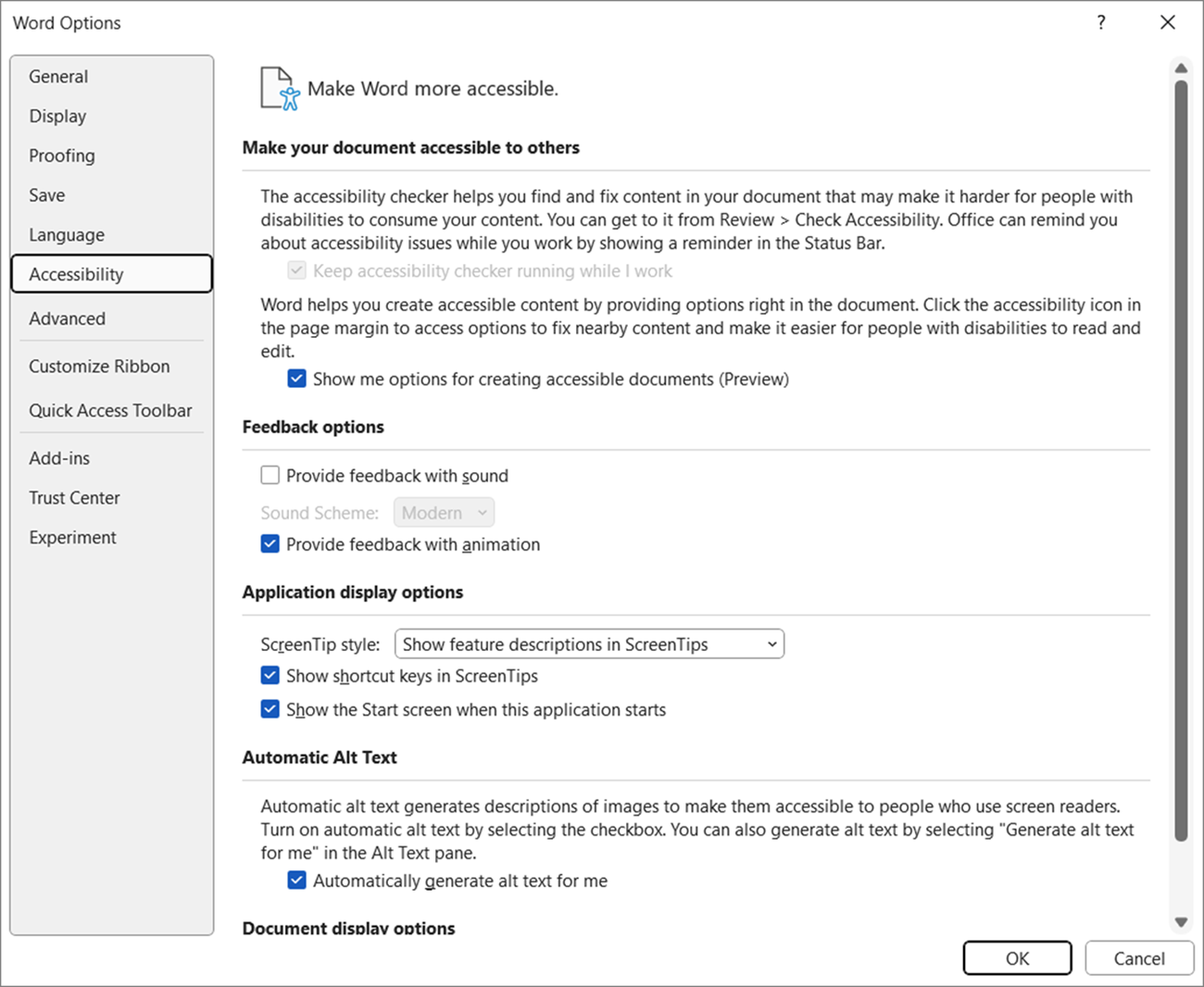
-
เลือกปุ่ม ตกลง เพื่ออัปเดตการตั้งค่า
ดูเพิ่มเติม
ปรับปรุงการช่วยสําหรับการเข้าถึงในเอกสารของคุณด้วยตัวช่วยสําหรับการเข้าถึง










